Kasse: Unterschied zwischen den Versionen
LB (Diskussion | Beiträge) |
KO (Diskussion | Beiträge) |
||
| (26 dazwischenliegende Versionen von 3 Benutzern werden nicht angezeigt) | |||
| Zeile 1: | Zeile 1: | ||
| + | {{bread-spezial1}} | ||
Das '''Kassenmodul''' ist als vollwertiges Modul im e-vendo Warenwirtschaftssystem integriert. | Das '''Kassenmodul''' ist als vollwertiges Modul im e-vendo Warenwirtschaftssystem integriert. | ||
| − | Je nach Gegebenheiten und Anforderungen kann die Kasse mit unterschiedlichster Hardware betrieben werden. | + | Je nach Gegebenheiten und Anforderungen kann die Kasse mit unterschiedlichster Hardware betrieben werden. Barcode-Scanner werden ebenso unterstützt wie Bondrucker, Kassenschublade und Kundendisplay. Hier finden Sie {{link|Empfehlungen Kassenhardware|Empfehlungen für Kassenhardware}}. |
Bondrucker sind im Kassenmodul nicht zwingend erforderlich. Sie können Kassenbons ebenso auf einem Windowsdrucker in beliebigen Papierformaten drucken. | Bondrucker sind im Kassenmodul nicht zwingend erforderlich. Sie können Kassenbons ebenso auf einem Windowsdrucker in beliebigen Papierformaten drucken. | ||
| − | + | {{info|Apple-Geräte und Rechner mit unixoiden Betriebssystemen (bspw. Linux-basierte Betriebssysteme) können aufgrund lückenhafter Hardware-Unterstützung seitens Apple und Microsoft nur eingeschränkt unterstützt werden. Vor allem bei Druckern können wir nicht sicherstellen, dass diese über die RDP-Verbindung ordnungsgemäß angesprochen werden können. Für Kassenrechner empfehlen wir daher Geräte mit Windows.}} | |
| + | Auch der Einsatz von Touchscreen-Kassen ist problemlos möglich und wird durch das Einblenden zusätzlicher Tasten auf dem Bildschirm unterstützt. Bitte beachten Sie aber, dass das verwendete Display bzw. die Auflösung nicht zu klein ist (Höhe mind. 900px), da sonst nicht alle Buttons sichtbar sind. | ||
| − | {{wichtig| | + | {{wichtig|In '''Deutschland''' wird für den Betrieb einer Kasse eine Technische Sicherungseinrichtung (TSE) benötigt. Falls Sie Kassen an verschiedenen Standorten (Filialen) betreiben, benötigen Sie pro Standort eine separate TSE.<br> |
| + | {{link|Signatur_nach_der_Kassensicherungsverordnung_in_Deutschland|Details zur Einrichtung und Nutzung einer TSE}}}} | ||
| + | |||
| + | {{wichtig|Seit dem 01.04.2017 ist in '''Österreich''' die elektronische Kassensignatur notwendig.<br>Die Konfiguration erfolgt in den {{link|Globale Systemvorgaben - Rundung / Kasse#Kassensignatur|ERP-Systemvorgaben}}.<br> | ||
| + | {{link|Signatur_nach_der_Kassenverordnung_des_BMF_Österreich|Details zur Einrichtung und Nutzung der Kassensignatur}}<hr> | ||
| + | Faktura-Belege dürfen bei der Benutzung der Kassensignatur nicht mehr direkt in das Kassenbuch ({{link|Konfiguration - Zahlart|Zahlungsarten-Konfiguration}}: Optionen ''Kassenbuch'' oder ''Kasse'' bei der Einstellung ''Verbuchen in'') gebucht werden, da in einem solchen Fall keine Signatur erzeugt wird.}} | ||
| Zeile 19: | Zeile 26: | ||
== Konfiguration und Vorbereitung des Kassenarbeitsplatzes == | == Konfiguration und Vorbereitung des Kassenarbeitsplatzes == | ||
| − | Um alle Funktionen des Kassenmoduls zu nutzen, aber auch um die benötigte Anzahl an Kassenarbeitsplätzen zur | + | Um alle Funktionen des Kassenmoduls zu nutzen, aber auch um die benötigte Anzahl an Kassenarbeitsplätzen zur Verfügung zu stellen, müssen die Kassenarbeitsplätze zuerst in der {{link|Konfiguration - Kassen|Kassenkonfiguration}} eingerichtet werden. |
| + | |||
| + | Beim Betrieb von mehreren Kassenarbeitsplätzen besteht die Möglichkeit der Kassennummernauswahl bei Kassenstart. Diese Option finden Sie im Bereich {{link|Globale Systemvorgaben - Rundung / Kasse|"Rundung/Kasse"}} der Globalen Systemvorgaben. Aktivieren Sie hier die Checkbox ''Kassennummer auswählen beim Kassenstart''. | ||
| − | + | {{wichtig|'''Eine Kasse darf niemals gleichzeitig an mehreren Arbeitsplätzen geöffnet werden.'''<br>Dies kann zu Überschneidungen bei den Prozessen führen, so dass bereits gespeicherte Kassenvorgänge durch nachfolgende Vorgänge aus einer anderen Kassensitzung überschrieben werden. Dies erfordert dann ggf. kostenpflichtige Reparaturen.}} | |
| Zeile 30: | Zeile 39: | ||
| − | {{ | + | {{btn1|Kasse - Kopfbereich|Kopfbereich}} |
| + | {{btn1|Kasse - Positionsbereich|Positionsbereich}} | ||
| + | {{btn1|Kasse - Zahlungsinformationen|Zahlungsinformationen}} | ||
| + | {{btn1|Kasse - Shortcuts & Positionsinfo|Shortcuts & Positionsinfo}} | ||
| + | {{btn1|Kasse - Standardfunktionen|Standardfunktionen}} | ||
| + | {{btn1|Kasse - Seitenmenü|Seitenmenü}} | ||
| − | |||
| − | + | ==Spezielle Prozesse== | |
| − | {{ | + | {{btn1|Kasse - Prozesse#Stornieren einer in bar getätigten Anzahlung|Stornieren einer in bar getätigten Anzahlung}} |
| + | {{btn1|abweichender Zählbetrag|abweichende Zählbeträge behandeln}} | ||
| + | {{btn1|Fehlbuchungen|Fehlbuchungen korrigieren}} | ||
| − | |||
| − | {{ | + | {{sb-kasse}}{{btt}} |
Aktuelle Version vom 20. April 2023, 08:23 Uhr
Das Kassenmodul ist als vollwertiges Modul im e-vendo Warenwirtschaftssystem integriert.
Je nach Gegebenheiten und Anforderungen kann die Kasse mit unterschiedlichster Hardware betrieben werden. Barcode-Scanner werden ebenso unterstützt wie Bondrucker, Kassenschublade und Kundendisplay. Hier finden Sie ❯Empfehlungen für Kassenhardware.
Bondrucker sind im Kassenmodul nicht zwingend erforderlich. Sie können Kassenbons ebenso auf einem Windowsdrucker in beliebigen Papierformaten drucken.
Auch der Einsatz von Touchscreen-Kassen ist problemlos möglich und wird durch das Einblenden zusätzlicher Tasten auf dem Bildschirm unterstützt. Bitte beachten Sie aber, dass das verwendete Display bzw. die Auflösung nicht zu klein ist (Höhe mind. 900px), da sonst nicht alle Buttons sichtbar sind.
❯Details zur Einrichtung und Nutzung einer TSE
Die Konfiguration erfolgt in den ❯ERP-Systemvorgaben.
❯Details zur Einrichtung und Nutzung der Kassensignatur
Faktura-Belege dürfen bei der Benutzung der Kassensignatur nicht mehr direkt in das Kassenbuch (❯Zahlungsarten-Konfiguration: Optionen Kassenbuch oder Kasse bei der Einstellung Verbuchen in) gebucht werden, da in einem solchen Fall keine Signatur erzeugt wird.
Inhaltsverzeichnis
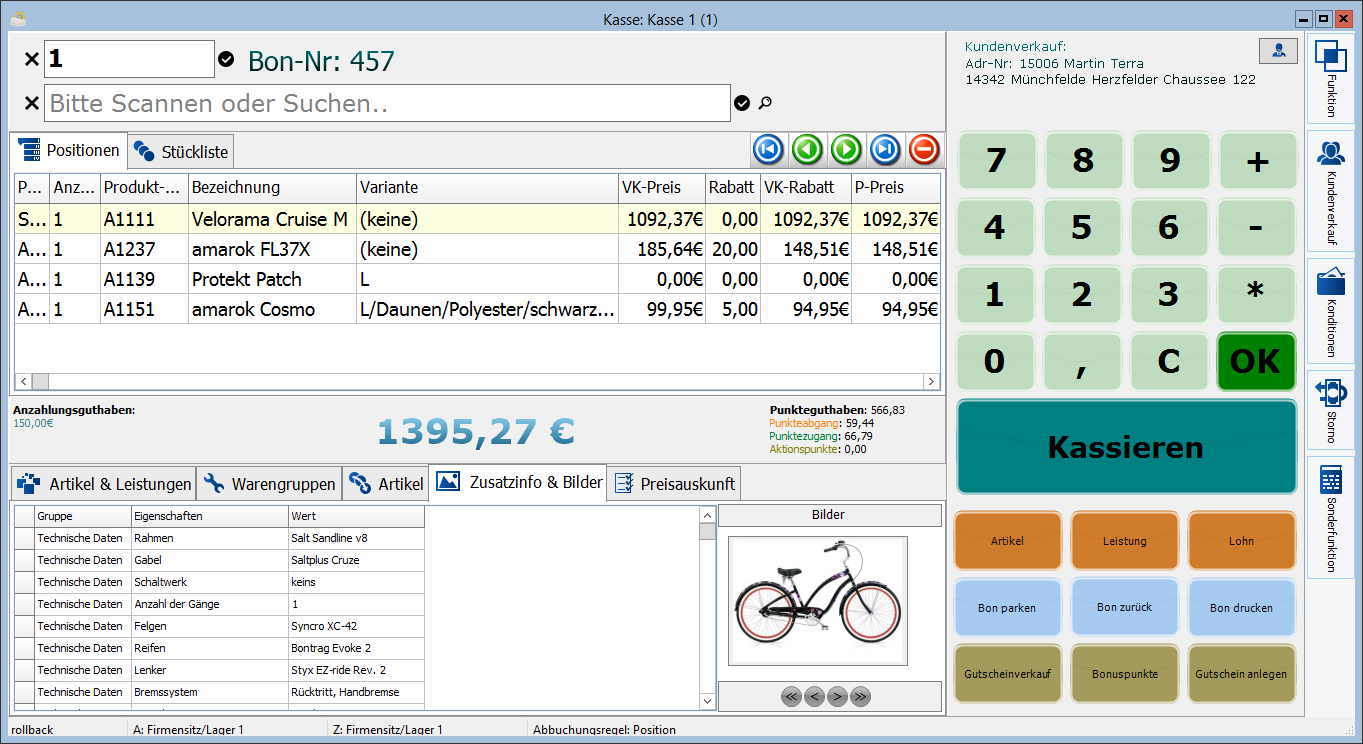
Konfiguration und Vorbereitung des Kassenarbeitsplatzes
Um alle Funktionen des Kassenmoduls zu nutzen, aber auch um die benötigte Anzahl an Kassenarbeitsplätzen zur Verfügung zu stellen, müssen die Kassenarbeitsplätze zuerst in der ❯Kassenkonfiguration eingerichtet werden.
Beim Betrieb von mehreren Kassenarbeitsplätzen besteht die Möglichkeit der Kassennummernauswahl bei Kassenstart. Diese Option finden Sie im Bereich ❯"Rundung/Kasse" der Globalen Systemvorgaben. Aktivieren Sie hier die Checkbox Kassennummer auswählen beim Kassenstart.
Dies kann zu Überschneidungen bei den Prozessen führen, so dass bereits gespeicherte Kassenvorgänge durch nachfolgende Vorgänge aus einer anderen Kassensitzung überschrieben werden. Dies erfordert dann ggf. kostenpflichtige Reparaturen.
Aufbau des Kassenmoduls
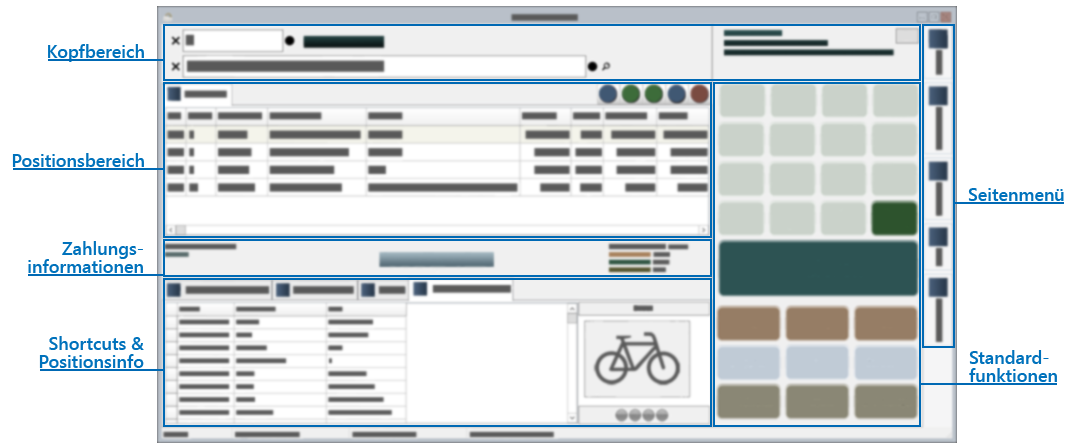
Spezielle Prozesse
